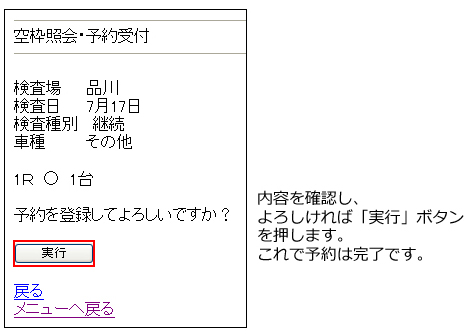平成21年8月10日に、TOSS予約システムを変更させていただきました。
「車検予約」と「研修・講習予約」の入口を分けました。
-------------------------------------索引------------------------------------
■パソコンから車検予約をする………………………こちらをクリック
■パソコンから車検予約のラウンドを変更する……こちらをクリック
■パソコンから車検予約をキャンセルする…………こちらをクリック
■パソコンからチャージ金を照会する………………こちらをクリック
■パソコンからパスワードを変更する………………こちらをクリック
□携帯電話から「車検予約」「研修・講習予約」をする………………こちらをクリック
□携帯電話から車検予約をする………………………こちらをクリック
※「研修・講習予約」はシステムに大きな変更がありませんので、説明は省略させていただきます。
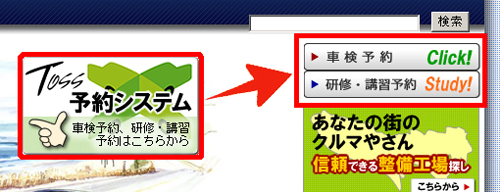
※「車検予約」と「研修・講習予約」に入口を分けました。
■パソコンから車検予約をする方法
(1):TOSSNETトップページから「車検予約」バナーをクリックします。
 ←このバナーです
←このバナーです
≪ご注意ください≫ 平成21年8月10日以前に「車検予約のページ」を直接  に登録されている方は、今までのアドレスでは変更後、「車検予約のページ」に繋がらなくなります。 に登録されている方は、今までのアドレスでは変更後、「車検予約のページ」に繋がらなくなります。
 の登録を一度削除していただき、TOSSNETのトップページ(こちら)から入り直してくださるようお願いいたします。 の登録を一度削除していただき、TOSSNETのトップページ(こちら)から入り直してくださるようお願いいたします。 |
(2):「認証番号」と「パスワード」を入力して「ログイン」ボタンを押してください。
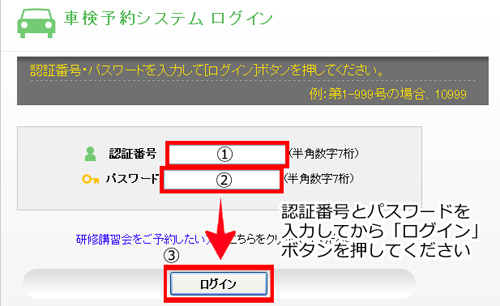
(3):左側のメニューから「予約受付」を選びます。
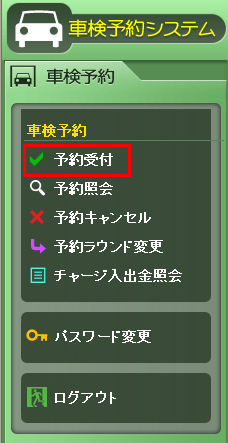
(4):表示された予約受付画面で「検査場」「検査種別」「車種」を選択後、「表示更新」ボタンを押してください。
今回、新たに追加された項目は「三次元」「車種」「二輪新規」です。
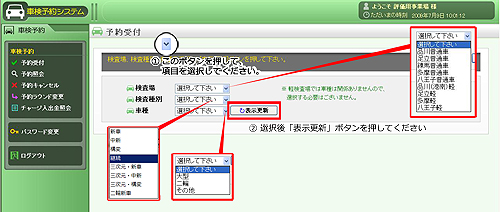
(5):画面下部に車検日とラウンドの空き状況が表示されます。希望項目に台数を入力し、「登録確認」ボタンを押してください。
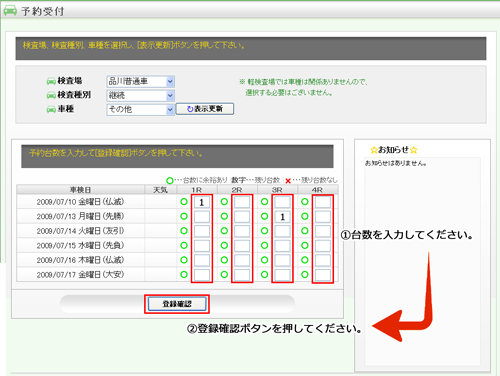
(6):確認画面が表示されます。内容を確認し、問題がなければ「登録」ボタンを押してください。これで予約手続きは完了です(異なる車検場や検査種別、車種の予約を取る場合は、(2)に戻って予約を行ってください)。
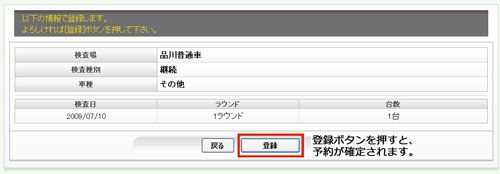
■パソコンからラウンド変更をしたい
(1):ログイン後、左側のメニューから「予約ラウンド変更」を選び、表示された予約一覧から変更したい項目(検査日)をクリックします。
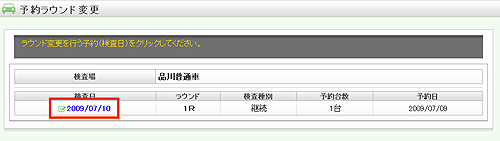
(2):予約状況を確認し、変更後のラウンドを選択後「更新」ボタンを押してください。これで予約ラウンド変更は完了です。
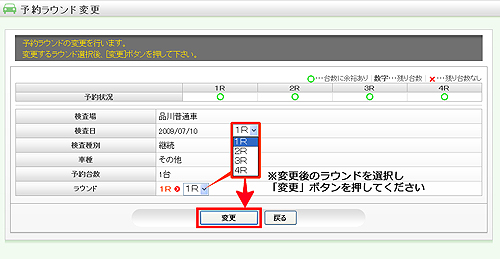
■パソコンから予約をキャンセルしたい
(1):ログイン後、左側のメニューから「予約キャンセル」を選び、キャンセルしたい検査日の横にある削除チェックボックスをクリックし、印を付けます。
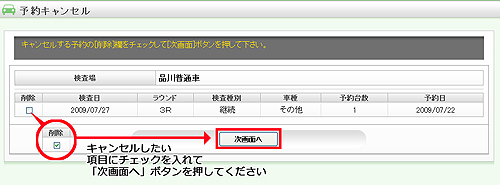
(2):内容を確認し、「更新」ボタンを押してください。これで予約キャンセルは完了です。
■パソコンからチャージ金を照会したい
(1):ログイン後、左側のメニューから「チャージ入出金照会」を選び、照会月を選択して「表示更新」ボタンを押します。
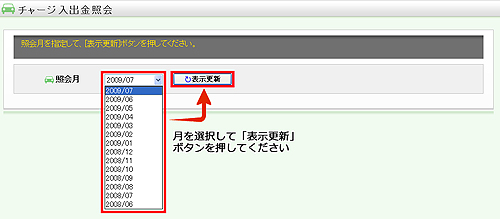
(2):画面下部に照会内容が表示されます (別の月を照会したい場合は、画面上部で照会月を選択して「表示更新」ボタンを押します)。
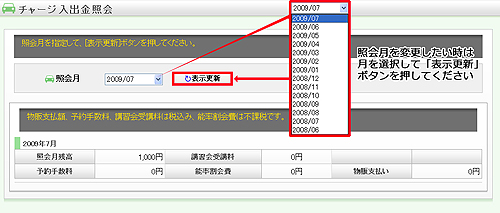
■パソコンからパスワードを変更したい
「現在のパスワード」「新パスワード」「新パスワード確認(新パスワードを再入力してください)」を入力し、「変更」ボタンを押してください。
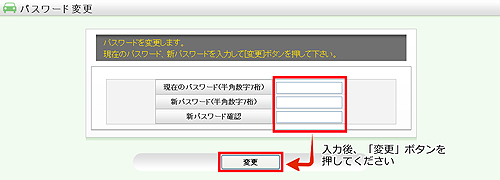
★携帯電話から「車検予約」「研修・講習予約」をするには…
「車検予約システム」は下のQRコードを読み込んでください
アドレスは http://www.tossyoyaku.or.jp/m/ です。
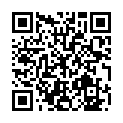
(QRコード読み取り機能付き携帯電話で読み込むと、携帯電話版車検予約ページへ接続します)
「車検予約システム」は下のQRコードを読み込んでください
アドレスは http://www.tosskenshu.jp/m/ です。
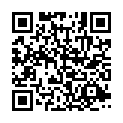
(QRコード読み取り機能付き携帯電話で読み込むと、携帯電話版研修・講習予約ページへ接続します)
※「研修・講習予約」はシステムに大きな変更がありませんので、説明は省略させていただきます。
■携帯電話から車検予約をする方法
(1):「認証番号」と「パスワード」を入力して「ログイン」ボタンを押してください。
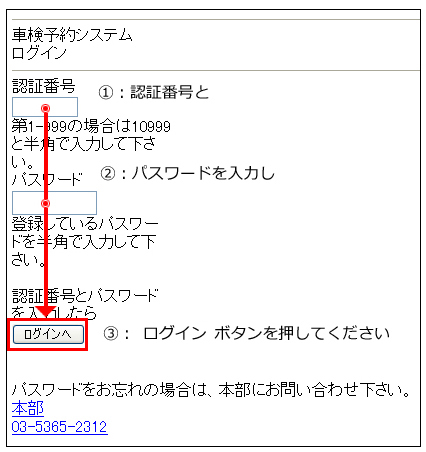
(2):「検査場」「検査種別」「車種」を選択し、「次画面へ」ボタンを押します。
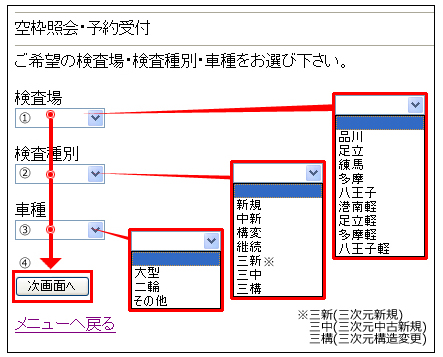
(3):「検査日」を選択します。
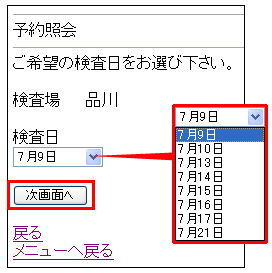
(4):ラウンド(R)ごとの予約台数を選択後、「次画面へ」ボタンを押します。
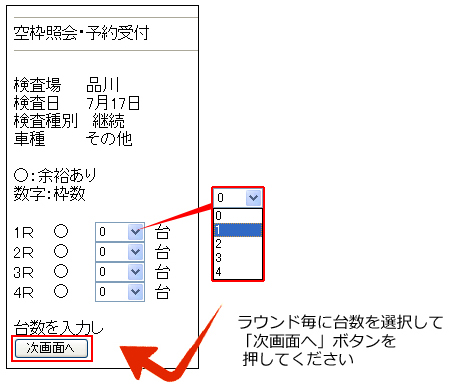
(5):内容を確認し、よろしければ「実行」ボタンを押します(異なる車検場や検査種別、車種の予約を取る場合は、(2)に戻って予約を行ってください)。